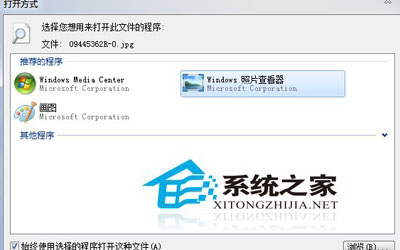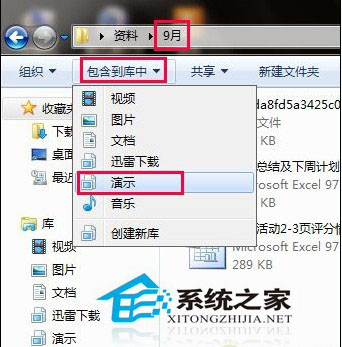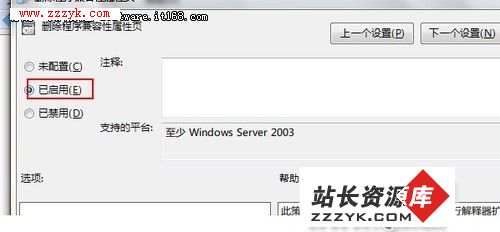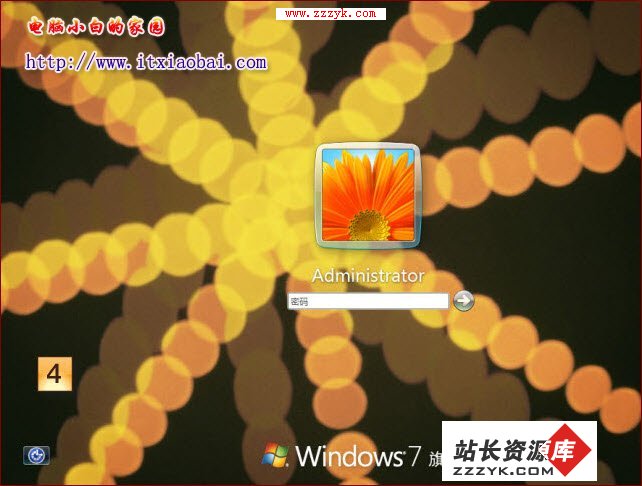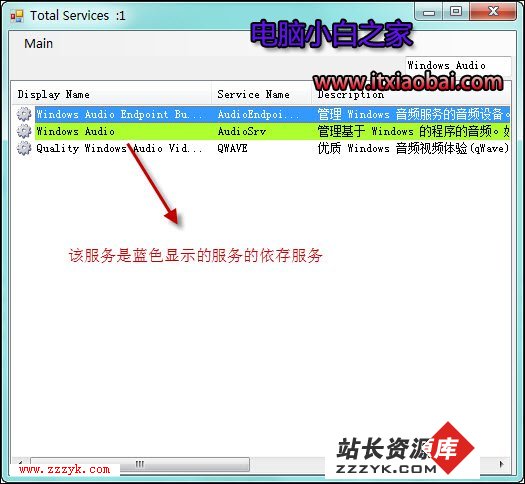快速卸载双系统中的win7有妙招
经常听到朋友抱怨说,在卸载双系统中的win7系统时候,遇到了困难,要么是Windows 7分区无法格式化,要么是双系统启动项不知道怎么处理?还好,遇到了小编,今天就教你如何轻松快速卸载双系统下的win7,其实这也是需要技巧的.不同的双系统卸载需要用到不一样的方法,具体的如下:双系统卸载Windows 7的技巧之“Vista系统下卸载Windows 7”
如果安装的vista和Windows 7的双系统,想卸载Windows 7在思路上和前面xp类似,仍然是先处理双系统启动菜单,然后再删除Windows 7。
首先,启动Vista系统,在开始菜单的搜索栏运行msconfig,打开系统配置实用工具,并打开启动选项卡,随后会看到本机安装的两个操作系统的选项,其实,选中要删除的Windows 7,然后单击删除按钮即可删除Windows 7的启动项。
最后,重启电脑,双系统启动菜单已经删除了,接下来进入Vista系统,将安装Windows 7的硬盘分区格式化即可完成Windows 7的删除。
双系统卸载Windows 7技巧之“XP下卸载Windows 7”
如果是安装的xp和Windows 7的双系统,想要在完全卸载Windows 7,需要先处理双系统的引导启动菜单,在去掉了双系统共享使用的启动管理器之后,才能正常格式化Windows 7所在的分区。方法如下:
首先,启动到xp系统,在电脑光驱中放入Windows 7的安装光盘(若是下载的ISO镜象文件,可以用虚拟光驱Deamontools读取并加载Windows 7的光盘镜像到虚拟光驱中。
其次,依次点击“开始菜单/运行”,弹出命令行窗口。在命令行窗口中输入K:bootbootsect.exe/nt52all/force,然后敲回车键运行,需要注意的是,K是本例中放入Windows 7安装光盘的盘符,读者需要根据自己放入Windows 7光盘的盘符,将K改为自己的盘符。
再次,弹出Windows 7安装光盘;接下来,再重启计算机,我们就可以发现双系统的启动菜单Windows 7系统启动项和earlyversionWindows选项消失了,直接进入xp系统,这表明双系统引导启动菜单已经删除完成。 最后,在重启后的xp系统中,现在可以手动删除Windows 7文件和文件夹了,如程序文件,用户和Windows文件夹。如果没有其它重要文件,直接格式化Windows 7所在的分区最省事的。就在XP下将Windows 7卸载得干干净净。
按照上面的两招必杀技,就可以在xp或vista下完全卸载Windows 7了,这样,随时安装卸载新版本也不是问题。另外,类似必杀技一的方法,在xp下卸载Vista同样有效。最后不管在哪种双系统下,只要用对方法,都能将Windows 7卸载得干干净净了。